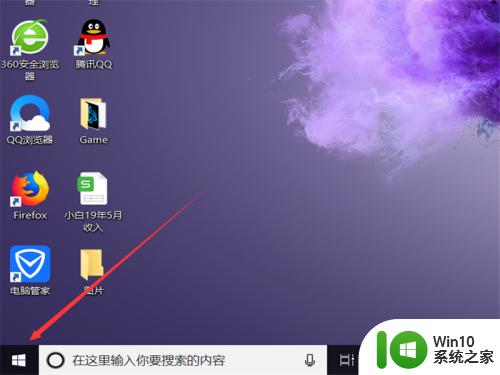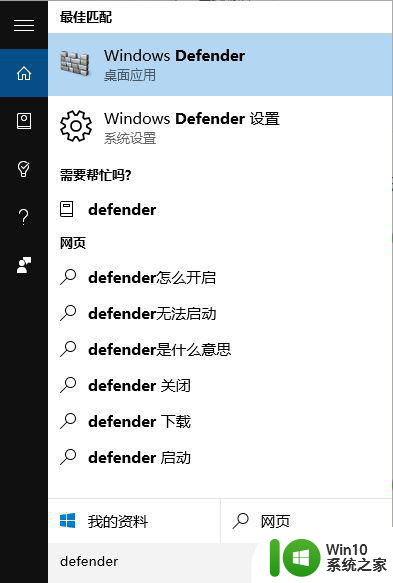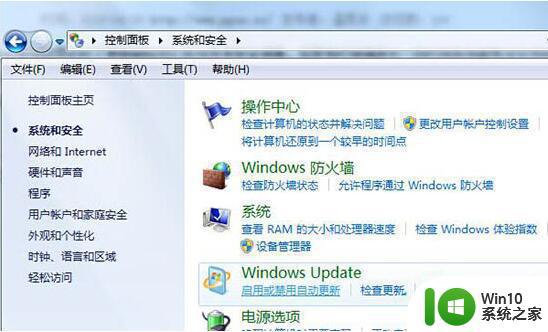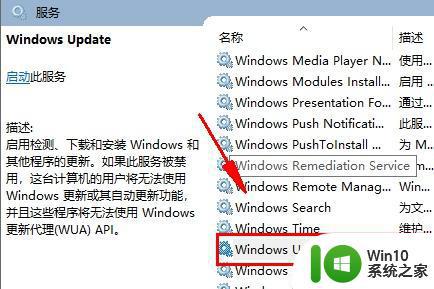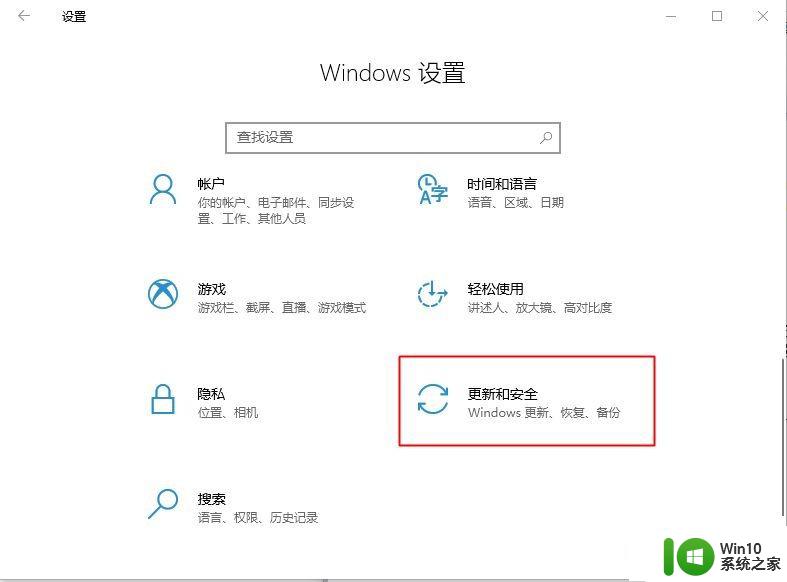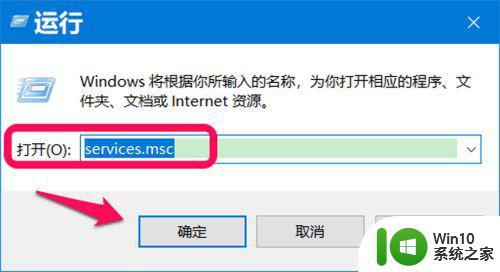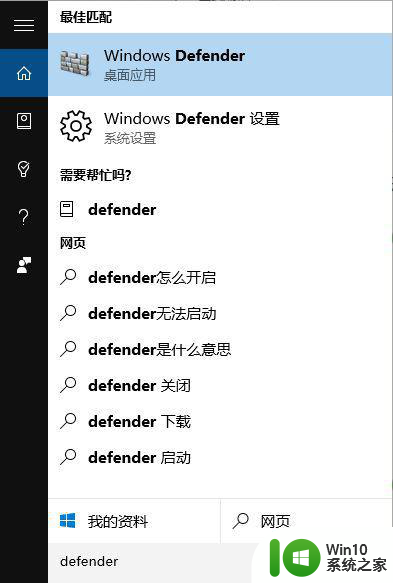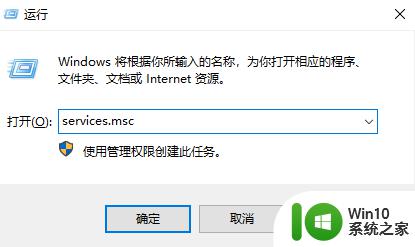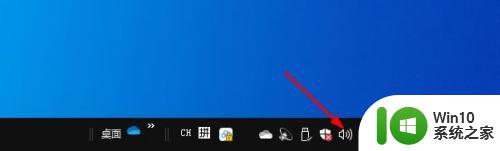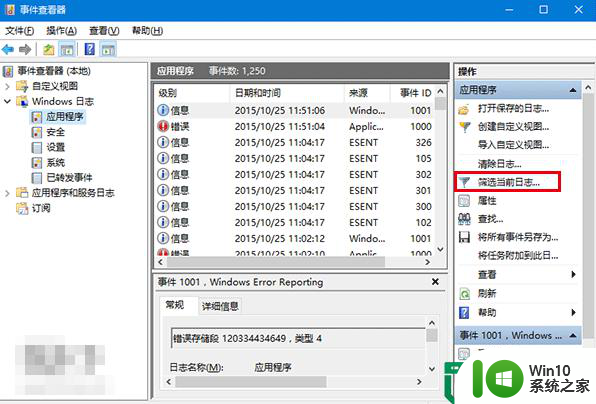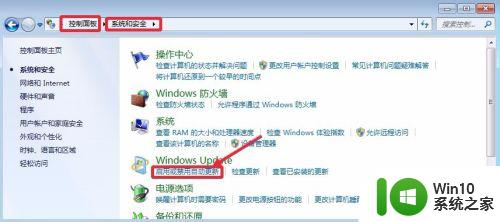win10检查版本更新的方法 win10怎么检查版本更新
更新时间:2023-08-07 10:04:42作者:zheng
我们在使用win10电脑的时候经常会接收到系统版本的更新提示,有些用户想要检查更新信息,今天小编给大家带来win10检查版本更新的方法,有遇到这个问题的朋友,跟着小编一起来操作吧。
解决方法:
1.选择“开始”按钮,用户在"开始 (列表)"上左键单击(在"启动"中)。
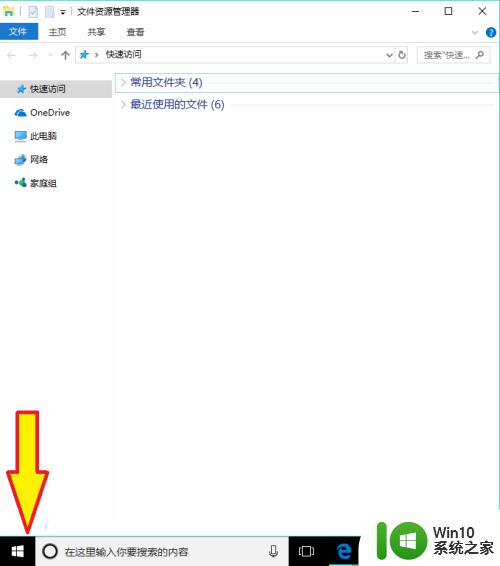
2.然后依次选择“设置”,用户在"开始 (列表)"上左键单击(在"启动"中)。
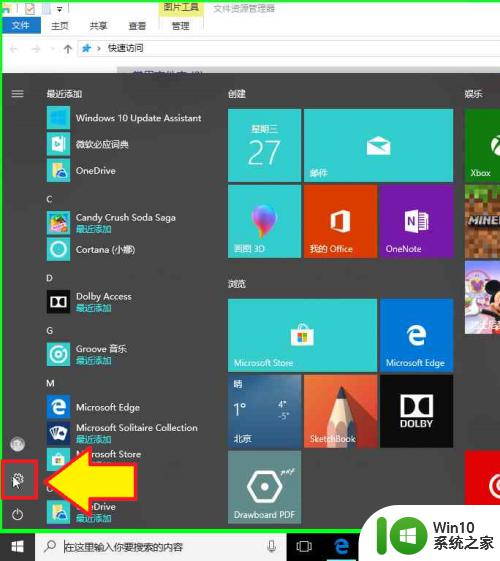
3.然后依次选择“更新和安全”,用户在"怎么检查windows更新 更新、恢复、备份 (文本)"上左键单击(在"设置"中)。
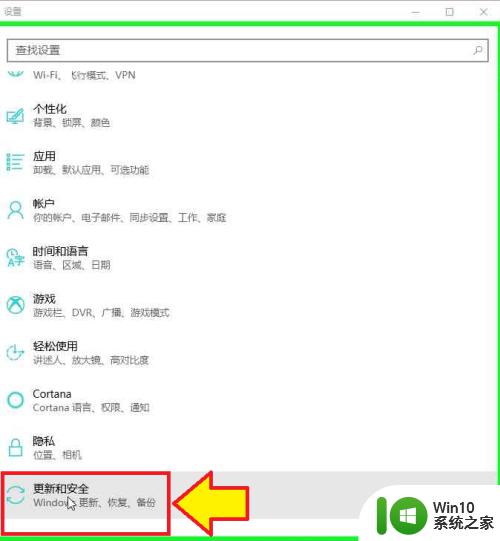
4.然后依次选择“怎么检查windows更新 更新",用户在"怎么检查windows更新 更新 (文本)"上左键单击(在"设置"中)。
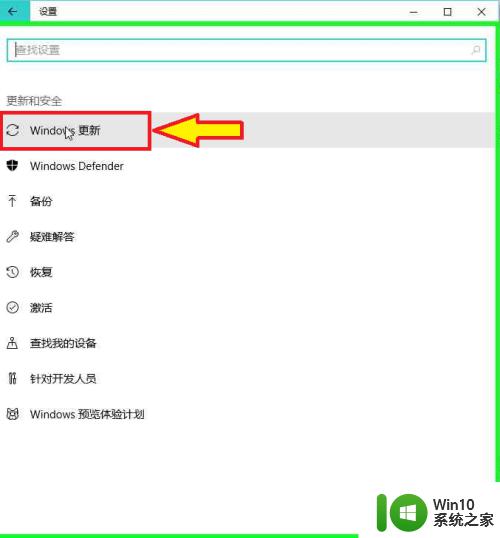
5.然后依次选择“检查更新",用户在"检查更新 (按钮)"上左键单击(在"设置"中)。
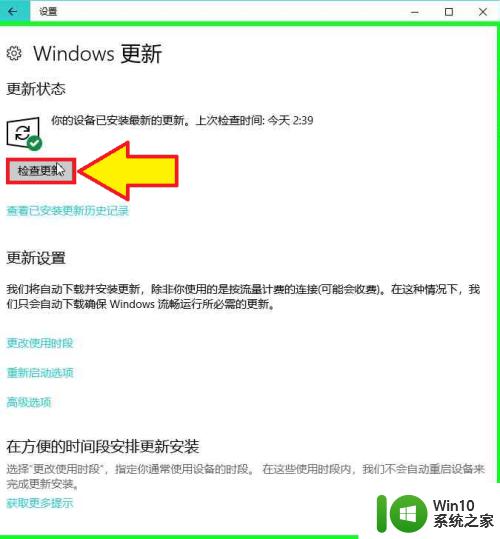
以上就是win10检查版本更新的方法的全部内容,有需要的用户就可以根据小编的步骤进行操作了,希望能够对大家有所帮助。